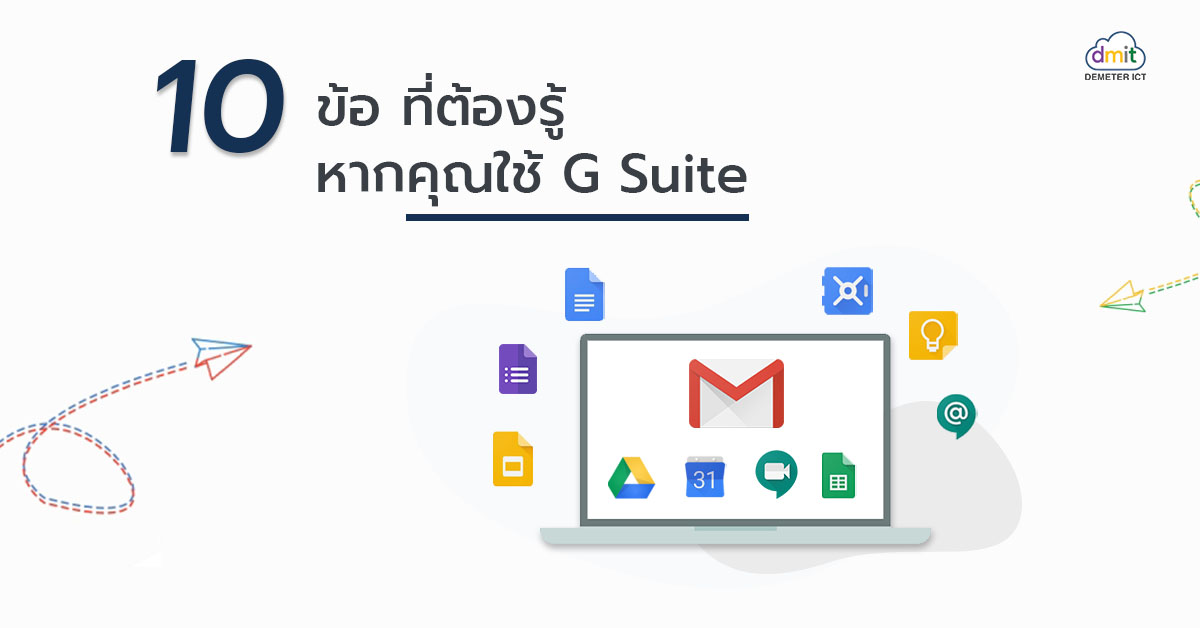6. สร้างรายการงานที่แชร์ใน Google Chat และมอบหมายงานได้เลย การใช้งานห้องแชทบน Gmail จะมีตัวจัดการงานเพื่อช่วยให้ทีมติดตามและจัดลำดับความสำคัญของงาน สมาชิกทีมจะมอบหมายงานให้กันและติดตามความคืบหน้าในการบรรลุเป้าหมายร่วมกันได้โดยตรงในห้องแชท ดูข้อมูลเพิ่มเติม : สร้างรายการงานที่แชร์ 7. ค้นหาสิ่งที่ต้องการได้ทั้งในอีเมลและแชทในหน้า Gmail เมื่อคุณทำการค้นหาบน Gmail คุณจะเลือกดูผลลัพธ์จากอีเมลหรือข้อความแชทก็ได้ และการควบคุมใหม่จะช่วยให้คุณเปลี่ยนไปมาระหว่างผลลัพธ์จากอีเมลและแชทได้อย่างรวดเร็ว โดยไม่จำเป็นต้องเปิดและค้นหาในแอปแยกต่างหาก ดูข้อมูลเพิ่มเติม : ค้นหาใน Gmail 8. สามารถรับการช่วยเตือนและการกระตุ้นเตือนแบบอัตโนมัติ (AI) ได้ การช่วยเตือนอัตโนมัติจะแสดงข้อความที่คุณยังไม่ได้ตอบกลับ และจะใช้ AI ในการประมวลผลให้ เพื่อช่วยลดสิ่งรบกวนสมาธิและแจ้งเตือนเฉพาะข้อมูลที่สำคัญให้กับคุณ จัดลำดับความสำคัญของรายชื่อติดต่อที่ต้องการเพื่อให้มั่นใจว่าระบบจะแจ้งเตือนเกี่ยวกับข้อความที่สำคัญที่สุดให้คุณทราบ ดูข้อมูลเพิ่มเติม : ไม่ลืมติดตาม “การกระตุ้นเตือน” 9. ควบคุมและจัดลำดับความสำคัญของการแจ้งเตือนในช่องทางต่างๆ ได้ คุณอาจปิดเสียงหรือการแจ้งเตือนของ Chat เพื่อไม่ให้รบกวนเวลายุ่ง ๆ หรือจะตั้งค่าให้แจ้งเตือนเกี่ยวกับบุคคลและข้อความที่สำคัญที่สุดเท่านั้นก็ได้เช่นกัน ดูข้อมูลเพิ่มเติม : ตั้งค่าการแจ้งเตือนของ Chat 10. ทราบได้ทันทีเมื่อผู้อื่นลางานหรืออยู่ในช่วงวันหยุด เมื่อคุณดูรายชื่อติดต่อในอีเมลหรือข้อความแชท คุณจะเห็นว่าบุคคลนั้นลางานอยู่หรือไม่โดยอิงจาก Google Calendar ของบุคคลดังกล่าว คุณจึงทราบได้ว่าอาจไม่ได้รับคำตอบในทันทีหากบุคคลนั้นไม่อยู่ และยังช่วยให้คุณเลือกได้ว่าจะยังคงส่งข้อความ หรือจะตั้งเวลาส่งอีเมลหลังจากที่บุคคลนั้นกลับมาทำงานแล้ว ดูข้อมูลเพิ่มเติม : การควบคุมการลางานในปฏิทิน G Suite เพื่อการทำงานร่วมกันอย่างมีประสิทธิภาพ บริษัท ดีมีเตอร์ ไอซีที จำกัด พาร์ทเนอร์ Google ในประเทศไทย อย่างเป็นทางการ รายละเอียดแพ็คเกจ 02-030-0066...
10 ข้อ ที่ต้องรู้หากคุณใช้ G Suite
เพื่อให้เกิดการทำงานอย่างมีประสิทธิภาพ เราจะพามาดู 10 ข้อที่ต้องรู้หากคุณใช้ G Suite ซึ่ง 10 ข้อนั้นมีอะไรบ้าง ไปดูกันเลย 1. สื่อสารครบจบที่เดียวใน Gmail G Suite ได้รวมเอาช่องทางการสื่อสารทั้งหมดเข้ามาไว้ที่หน้า Gmail ที่เดียว เพื่อให้ผู้ใช้งานสามารถใช้งานได้อย่างสะดวกรวดเร็ว และเข้าถึงได้ทุกอุปกรณ์ไม่ว่าจะเป็นคอมพิวเตอร์ โทรศัพท์ หรือแท็บเล็ต การใช้งานในหน้า Gmail จะไม่ได้มีเพียงแค่รับส่งเมลเท่านั้น แต่ยังมีห้องแชท (Google Chat) และการประชุมทางวิดีโอ (Google Meet) ทำให้คุณสามารถสื่อสารครบจบที่เดียวโดยที่ไม่ต้องสลับหน้าต่างหรือย้ายแอปให้ยุ่งยาก หากไม่พบ Google Chat และ Meet ให้ตรวจสอบการตั้งค่า Gmail และสามารถเปิดใช้งานได้ที่แถบ Chat and Meet ได้เลย ดูข้อมูลเพิ่มเติม: แนวทางปฏิบัติที่ดีที่สุดสำหรับการสื่อสารในกลุ่ม 2. แชทตัวต่อตัวหรือกลุ่ม ได้ง่ายยิ่งขึ้น ใช้ Google Chat ส่วนตัวเพื่อการสนทนาแบบตัวต่อตัวอย่างรวดเร็วกับเพื่อนร่วมงาน หรือสร้างกลุ่มแบบเป็นกันเองและแชทกับหลาย ๆ คนได้พร้อมกันในหน้า Gmail ทางด้านขวา เรามาดูกันเลยว่าในหน้าต่าง Chat กับ Room คืออะไร Chat: เป็นช่องส่งข้อความส่วนตัวเพื่อสนทนาอย่างรวดเร็วและใช้ Bot เพื่อค้นหาข้อมูลและทำงานแบบอัตโนมัติได้ * หมายเหตุ: หากใช้ Gmail จากที่ทํางานหรือสถานศึกษา คุณอาจไม่เห็น Bot หากผู้ดูแลระบบ G Suite ปิดใช้ Bot ให้กับองค์กร และสร้างห้องแชทสำหรับการทำงานร่วมกันเป็นทีมอย่างเป็นทางการมากขึ้น เพื่อเป็นพื้นที่ให้ทีมได้ร่วมกันดำเนินโครงการ ในห้องแชท ทีมจะมีชุดข้อความที่เรียกว่าการสนทนาในหัวข้อต่าง ๆ ได้ในห้องเดียว และทุกคนที่ถูกเพิ่มไปยังห้องแชทก็จะดูประวัติการสนทนาเพื่อติดตามการพูดคุยก่อนที่ตนจะเข้ามาได้ ปักหมุด (Pin) คนหรือห้องแชทที่คุณติดต่อด้วยบ่อย ๆ ไว้ที่ด้านบนของรายการเพื่อให้สะดวกต่อการค้นหา Rooms: สร้างพื้นที่ทำงานสำหรับโครงการหรือทีมของคุณที่มีข้อความแชท เอกสาร และงานที่ใช้ร่วมกัน แก้ไขเอกสารไปพร้อมกับสตรีมแชท ดูข้อมูลเพิ่มเติม : ...
Continue reading